Форматирование элементов диаграммы
В группе Ось (Axis) положение переключателя задает, какая будет отображена ось: обычная (Automatic), невидимая (None), другая (Custom). В группах Основные (Major tick mark type) и Промежуточные (Minor tick mark type) положение переключателя определяет, как будут расположены основные и промежуточные деления: Нет (None), внутрь (Inside), наружу (Outside), пересекают ось (Cross). На вкладке Шкала (Scale) задаются максимальные и минимальные значения, отображаемые на осях, цена промежуточных делений (рис. 17.13). Установкой флажков можно получить логарифмическую шкалу, обратный порядок значений.
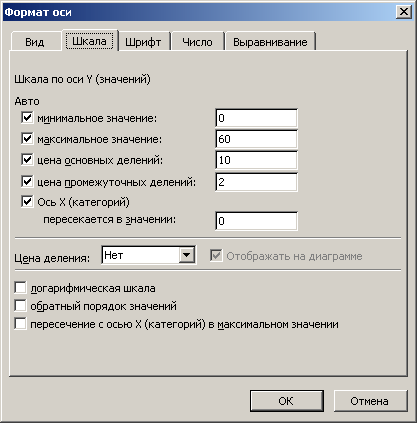
Рис. 17.13. Задание параметров шкалы при форматировании оси диаграммы
Форматирование области диаграммы
Чтобы изменить размер и цвет области диаграммы или формат шрифтов, щелкните диаграмму. Посередине и углам рамки вокруг области диаграммы появятся черные квадратики. Перемещая мышью квадратики, можно менять размер области редактирования.
На экране появится диалоговое окно Формат области построения (рис. 17.14). Для отображения на экране этого диалогового окна можно щелкнуть правой кнопкой пустую область диаграммы, и выбрать в контекстном меню команду Формат области построения или дважды щелкнуть пустую область диаграммы. На вкладке Вид (Patterns) можно задать тип линии рамки, ее цвет и толщину, указать цвет заливки и выбрать в раскрывающемся списке узор. Вывод на экран выбранных цветов и узоров осуществляется в поле Образец (Sample).
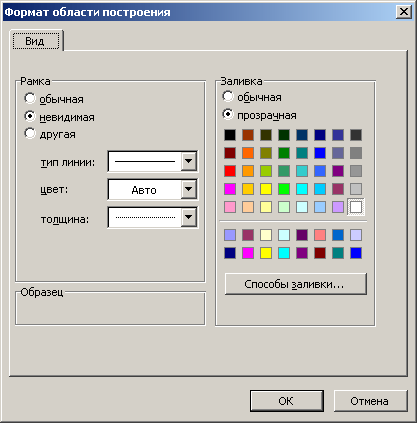
Рис. 17.14. Диалоговое окно, используемое для форматирования области построения
Форматирование легенды
Легенду можно изменить, внося исправления в ее текст.
Появится окно Форматирование легенды (Format Legend), имеющее три вкладки Вид (Patterns), Шрифт (Font) и Размещение (Placement). Первые две вкладки аналогичны тем, какие имеет окно Форматирование области диаграммы. Используя вкладку Вид, можно задать цвет и рамку легенды, узор на ее поверхности, на вкладке Шрифт так же, как и на других вкладках с таким именем, – параметры шрифта легенды. Вкладка Размещение позволяет задать расположение легенды на диаграмме: внизу, вверху, справа и т.п. Если вы хотите удалить легенду, выделите ее на диаграмме и нажмите клавишу Delete.
